2023-07-11 246
首先,在桌面上选中多份PPT幻灯片,单击右键,选择【复制为路径】选项,如下图所示:
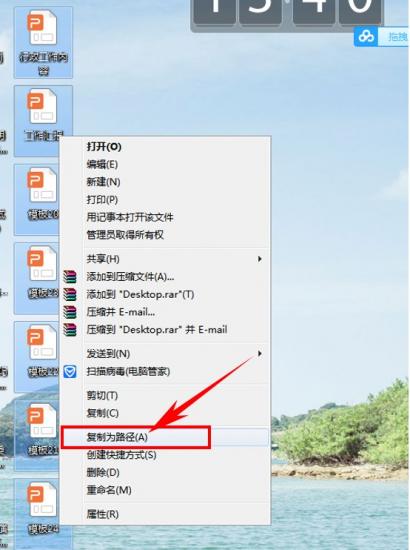
然后在WPS软件当中打开Excel表格,单击右键选择粘贴,可以看到路径已经被粘贴到表格当中了:
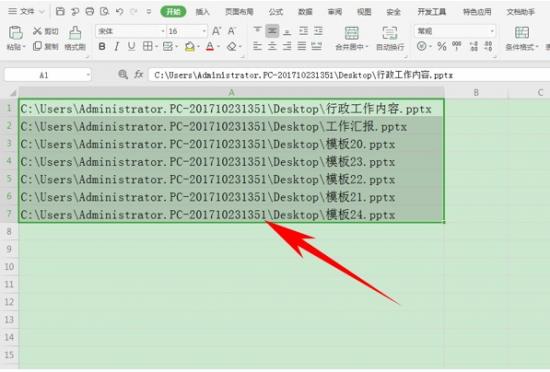
路径前缀都是一样的,PPT的文件名在后面显示,可以选中路径相同部分,单击右键选择复制:
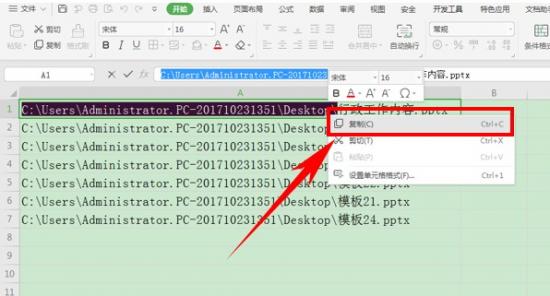
按Ctrl+F弹出替换的对话框,将内容复制到【查找内容】处,【替换为】里不需要输入任何文字,单击全部替换即可:
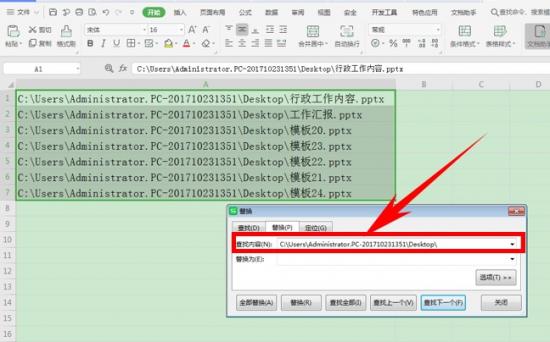
这样,我们看到PPT的文件名称就被批量提取出来了,如下图所示:
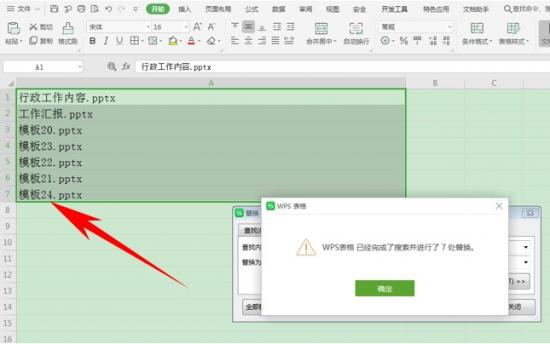
那么,在PPT演示文稿当中,快速提取多份PPT的文件名的方法,是不是非常简单呢,你学会了吗?
原文链接:https://000nw.com/13273.html
=========================================
https://000nw.com/ 为 “电脑技术吧” 唯一官方服务平台,请勿相信其他任何渠道。
系统教程 2023-07-23
电脑技术 2023-07-23
应用技巧 2023-07-23
系统教程 2023-07-23
系统教程 2023-07-23
软件办公 2023-07-11
软件办公 2023-07-11
软件办公 2023-07-12
软件办公 2023-07-12
软件办公 2023-07-12
扫码二维码
获取最新动态
